Как разрешить установку из них
Теперь пришло время поговорить о том, как именно выдается разрешение на инсталляцию программ из непроверенных источников. Принцип активации функции будет напрямую зависеть от версии операционной системы Android, а также от типа прошивки. Поэтому предлагаем рассмотреть все доступные варианты и выбрать для себя тот, который соответствует особенностям программного обеспечения смартфона.

Для Android 7 и ниже
Опция, разрешающая установку из неизвестных источников, появилась довольно давно и до Android 7 включительно не менялась. Если ваш смартфон на старой версии операционной системы, то для активации функции понадобится:
Открыть настройки смартфона.
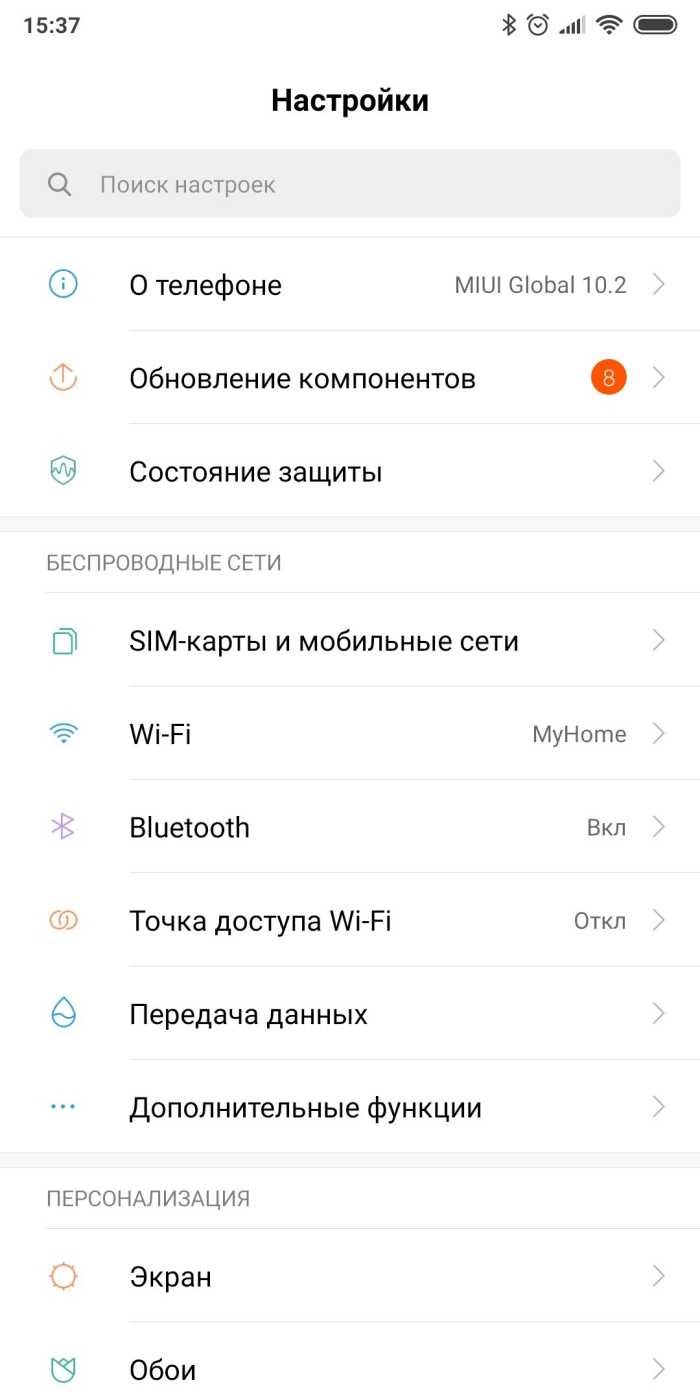
Перейти в раздел «Безопасность».

Активировать ползунок, расположенный напротив пункта «Неизвестные источники».
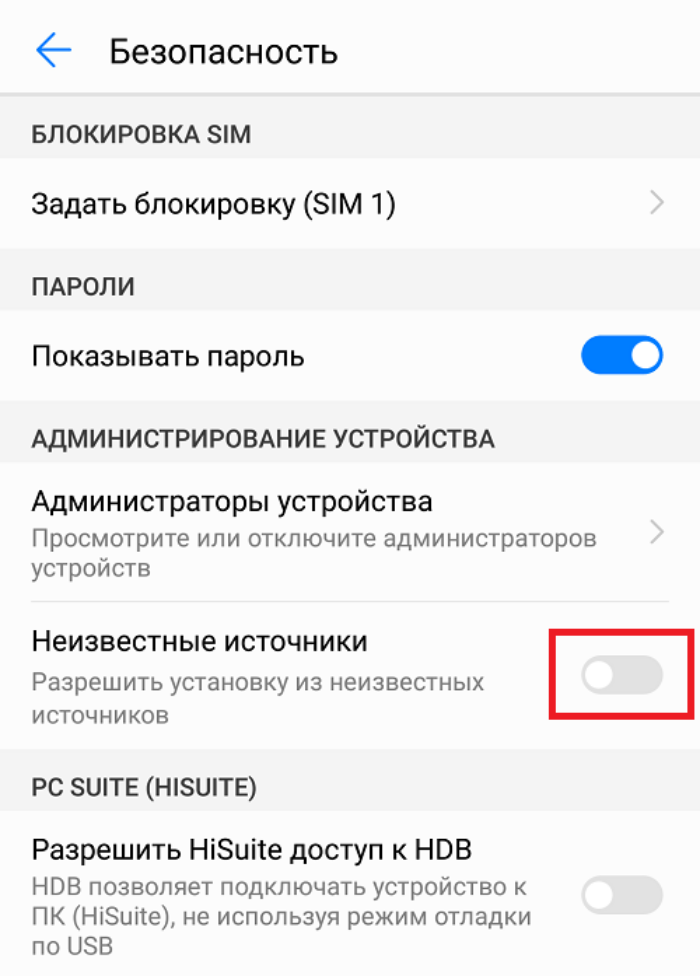
На заметку. При желании вы можете не заходить в настройки, а включить опцию напрямую в процессе установки, если после запуска APK-файла на экране появится соответствующее предупреждение.
Если все сделано верно, то для завершения инсталляции вам останется просто открыть APK-файл и нажать кнопку «Установить», которая появится во всплывающем окне. Затем при желании вы можете отключить опцию, воспользовавшись аналогичной инструкцией.
Для Android 8 и выше
Вместе с выходом Android 8 на смартфонах изменился принцип выдачи разрешений для установки игр и программ из сторонних источников. Если ранее опция активировалась для всех приложений сразу, то позже она стала включаться только для отдельных утилит.
Таким образом, если на Android 7 после активации функции вы могли открыть APK-файл хоть через «Проводник», хоть через Google Chrome, то, начиная с Android 8, опцию приходится включать для «Проводника» и Chrome по отдельности. В целом, вам будет достаточно выдать разрешение только для одного просмотрщика файлов:
Откройте настройки устройства.
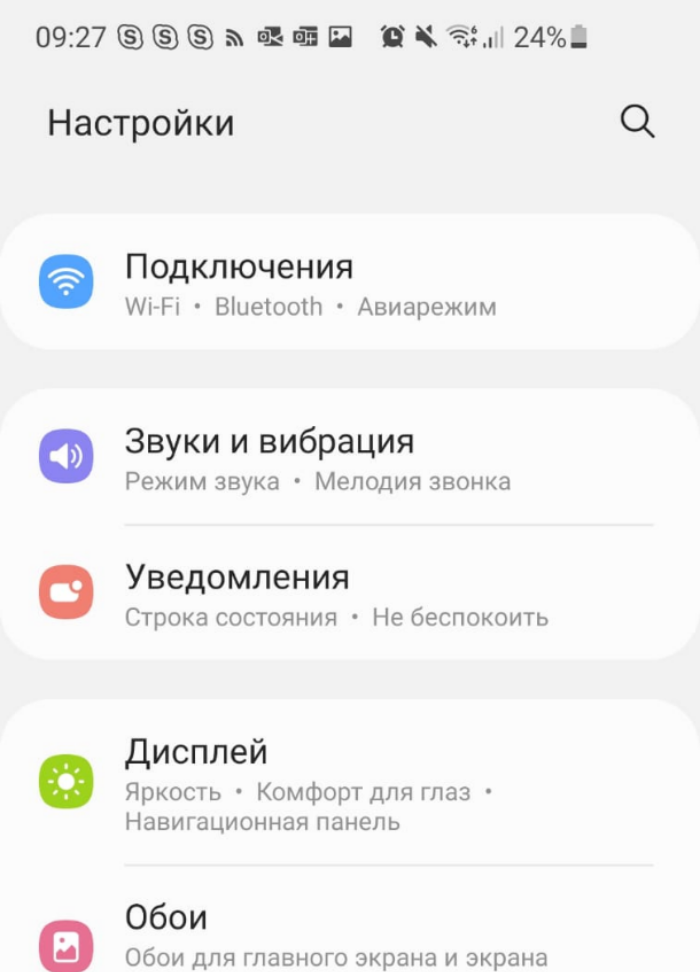
Перейдите в раздел «Безопасность», а затем – «Установка приложений из внешних источников».
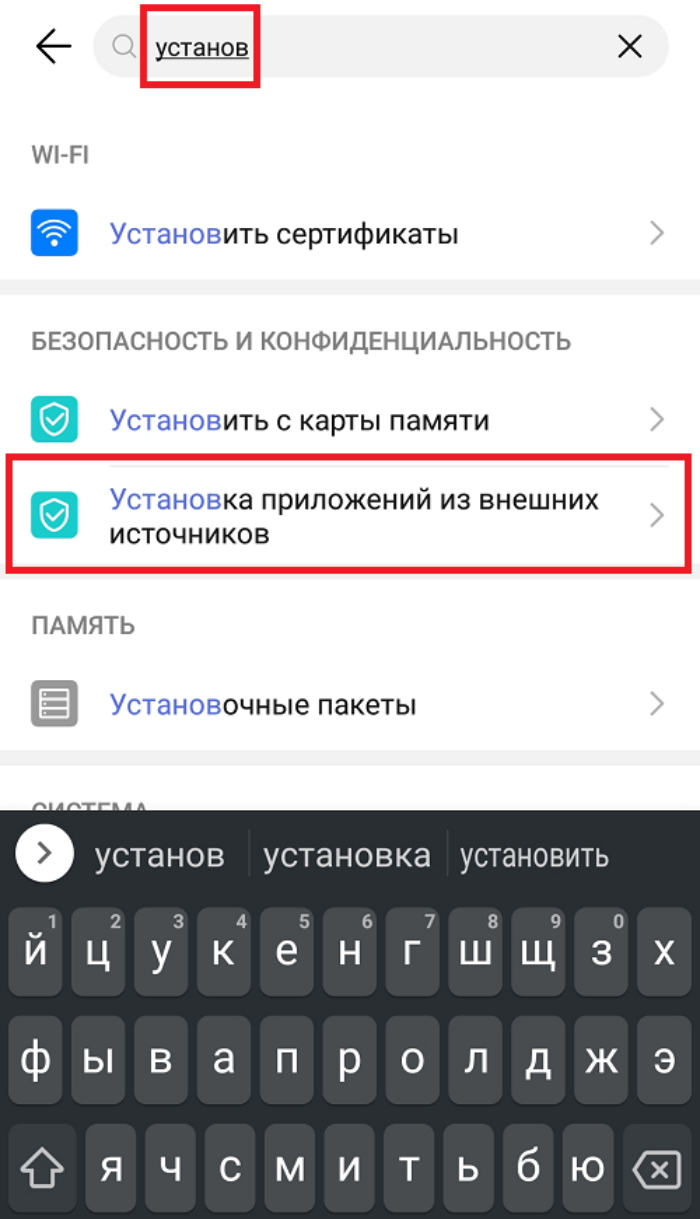
- Выберите необходимую прогу.
- Передвиньте ползунок вправо.
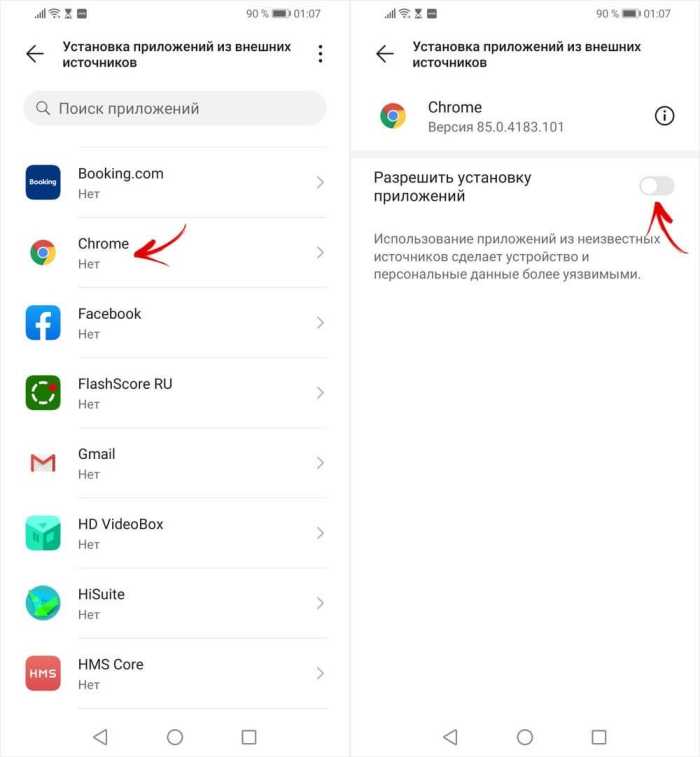
Как и на более ранних версиях операционной системы, на Android 8, Android 9 и более новых сборках можно разрешить инсталляцию через всплывающее окно, которое появится при открытии APK-файла.
Для Xiaomi (Redmi, POCO, Black Shark)
Несмотря на то, что смартфоны китайского производителя Xiaomi базируются на операционной системе Андроид, названия некоторых пунктов отличаются от чистого Android. Если вы не можете найти нужный раздел, воспользуйтесь инструкцией:
Откройте настройки смартфона.
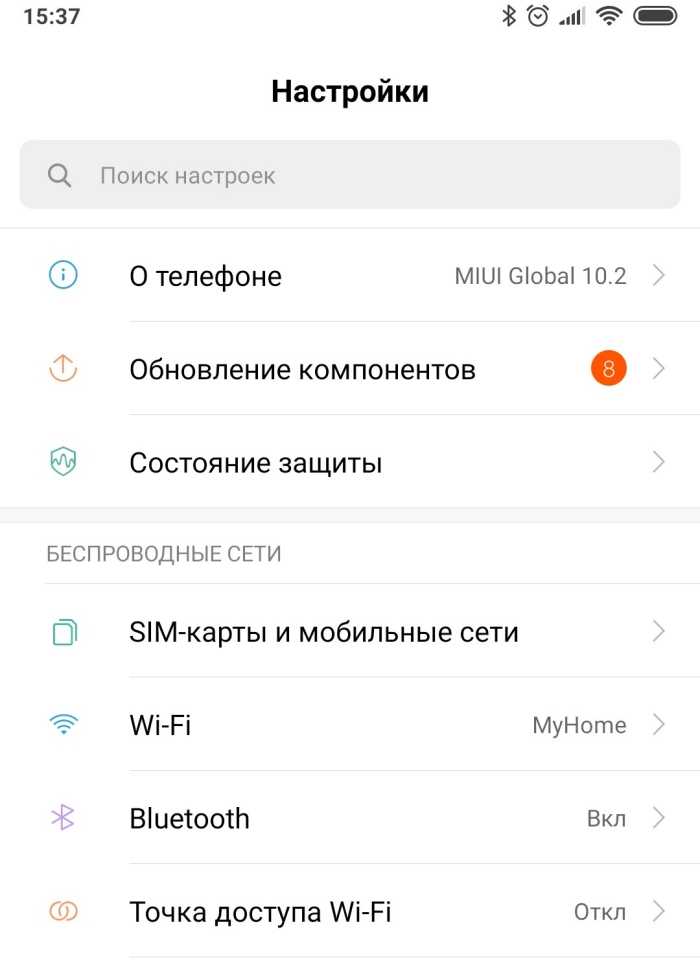
- Перейдите в раздел «Конфиденциальность», а затем – «Расширенные настройки».
- Передвиньте вправо ползунок, расположенный напротив пункта «Неизвестные источники».
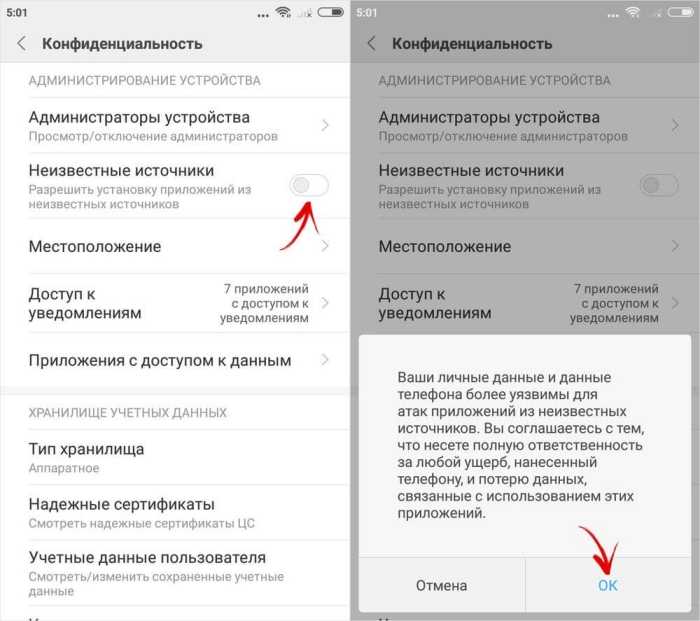
Кроме того, никто не запрещает пользователю выдать разрешения через всплывающее окно при запуске APK-файла. Вам останется нажать кнопку «Настройки», а затем активировать соответствующий ползунок.
Для Huawei и Honor
На устройствах других китайских брендов вроде Huawei и Honor тоже можно разрешить инсталляцию программ из непроверенных источников, но алгоритм будет немного отличаться:
Запустите настройки телефона.
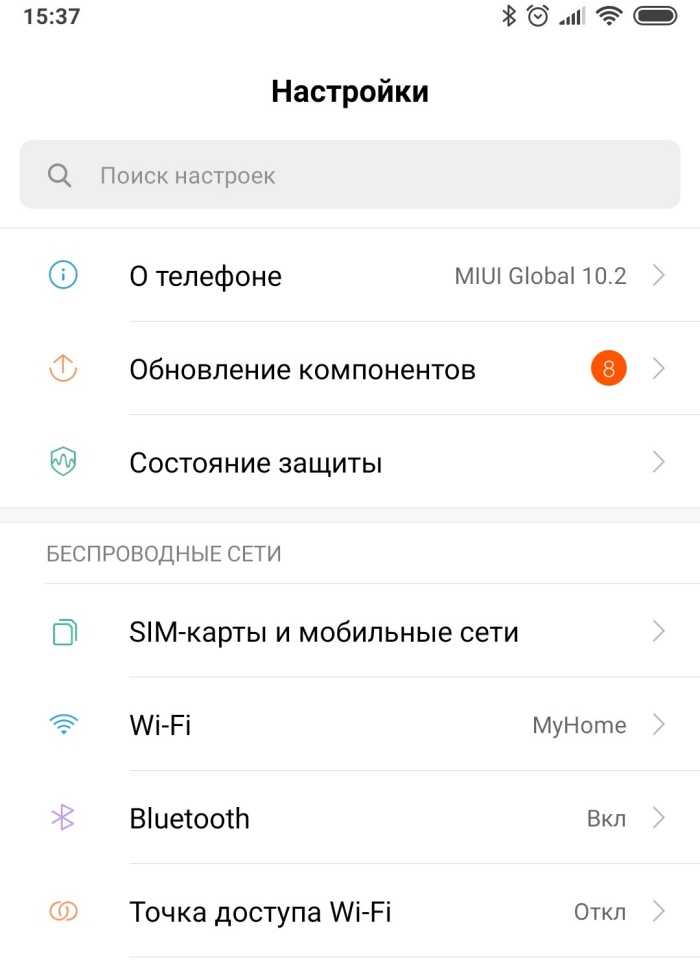
Перейдите в раздел «Безопасность», а затем – «Дополнительные настройки».
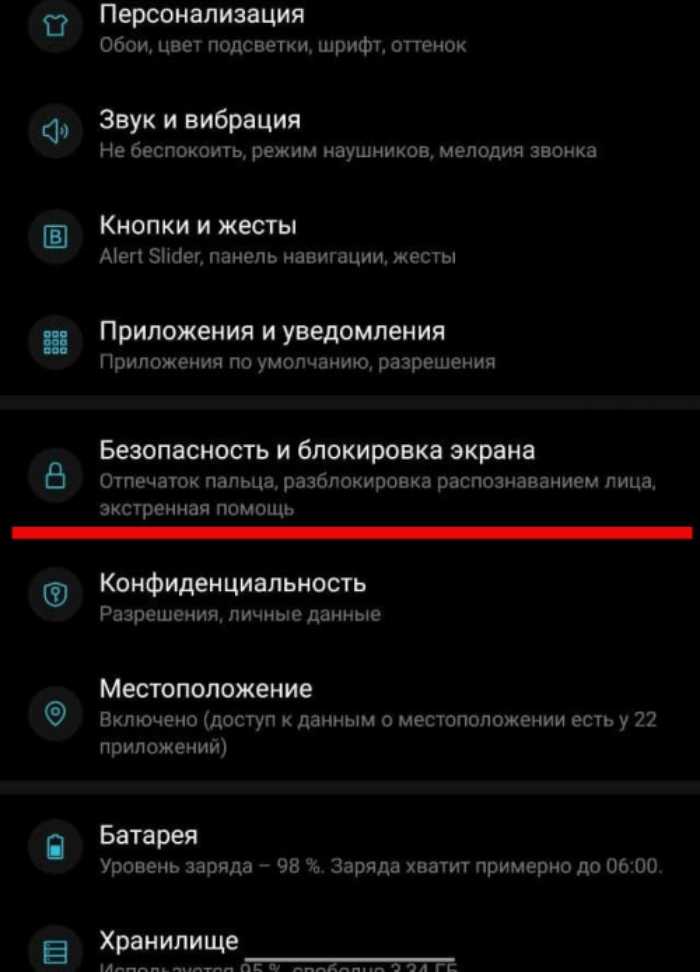
- Откройте вкладку «Установка приложений из внешних источников».
- Выдайте соответствующие разрешения.
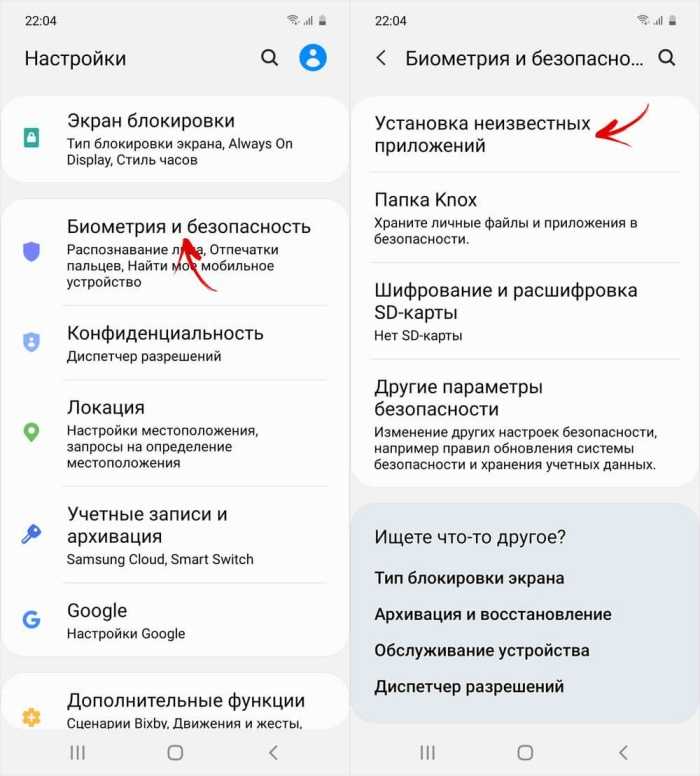
Названия некоторых пунктов меню могут быть иными в зависимости от версии операционной системы Андроид и фирменной оболочки EMUI. При возникновении проблем рекомендуется дочитать материал до конца, чтобы изучить основные методы их решения.
Для Samsung
Наконец, если вы являетесь владельцем смартфона южнокорейской компании Samsung на прошивке OneUI, то для выдачи разрешений понадобится:
Открыть настройки устройства.
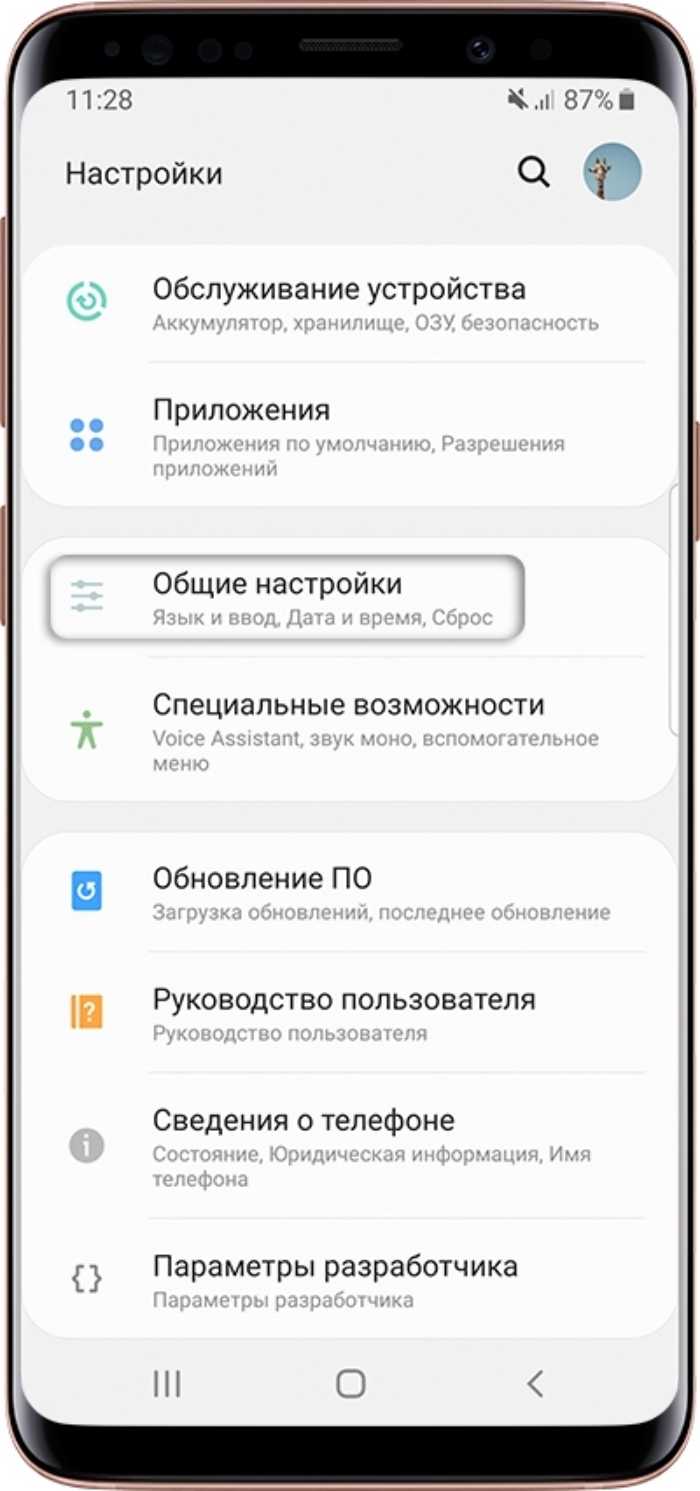
Перейти в раздел «Экран блокировки и защита».
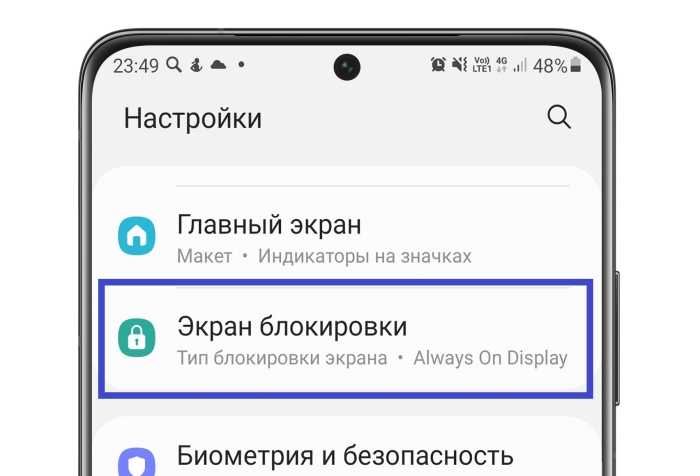
Активировать опцию «Неизвестные источники».
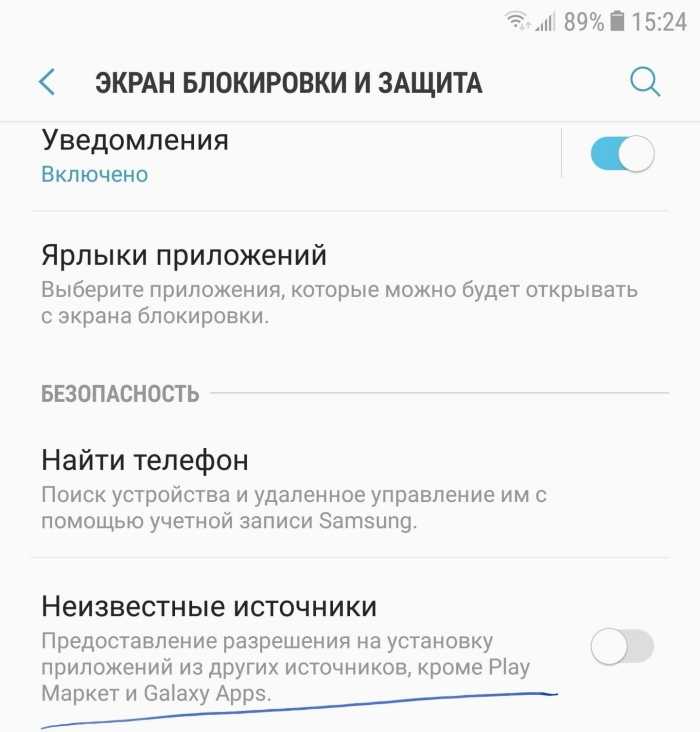
Изменения сразу же вступят в силу, после чего вы сможете беспрепятственно установить любую программу вне зависимости от того, какой источник использовался для загрузки APK-файла.
Почему я хочу получить приложения в другом месте?
Предоставление программного обеспечения из источников, отличных от Google Play, имеет практические и философские преимущества. Кто-то, у кого нет денег, чтобы тратить на приложения, может оценить, что Amazon позволяет пользователям получать неограниченный доступ к некоторому программному обеспечению через Amazon Underground.
Другим может понравиться заплатить цену по своему выбору, чтобы получить наборы дешевых игр от Humble Bundle. В комплект входят игры для комплект входят игры для Человек, который хочет установить только бесплатное программное обеспечение с открытым исходным кодом, может предпочесть загружать приложения из F-Droid .

Пока опция Неизвестные источники остается непроверенной, вы не можете получить программное обеспечение с помощью других средств, кроме Play Store. Если приложение, которое вам нравится, отсутствует или удаляется, вы остаетесь без доступа. Если вам нравится Android, но вы не хотите привязывать свой телефон к учетной записи Google, вам тоже не повезло.
Если вы знаете, что обновление вышло, но Play Store еще не отправил его на ваше устройство, все, что вы можете сделать, это подождать. И даже если вы хотите получить программное обеспечение из Play Store, но вам нужно скачать APK вручную, чтобы обойти региональные ограничения , вы не сможете установить его без разрешения доступа к неизвестным источникам.
Кроме того, существуют последствия для конфиденциальности, связанные с получением всего программного обеспечения, которое вы используете на своем телефоне, из одного места. В вашем аккаунте Google есть запись о каждом приложении, которое вы когда-либо загружали на свой телефон, и, если вы еще не знакомы с Android, ваш телефон до этого. Ваша учетная запись показывает, сколько устройств у вас есть, какие они есть, и какое программное обеспечение установлено на каждом.
Эта информация также связана с той же учетной записью Google, которая обрабатывает вашу электронную почту, ваши сообщения в Hangouts, историю просмотров на YouTube и физическое местоположение вашего телефона в любое время с момента его покупки.
Если из-за предоставления Google такого большого количества информации вы чувствуете себя некомфортно, вы можете ограничить объем данных, хранящихся в компании. Вы также можете сократить объем информации, которую разделяет ваше устройство в первую очередь.
Календарь
Разрешение на просмотр событий календаря, редактирование и создание новых событий.
Риски: Если вы пользуетесь инструментами планирования, приложение получит доступ к прошедшим и будущим мероприятиям, в которых вы принимаете участие, а также может случайно удалить из календаря важную встречу.
Рекомендации: Внимательно присмотритесь к функциональности приложения. Если оно связано с инструментами планирования (например, приложение для составления списка желаний к праздникам или облачный сервис для управления проектами типа Trello), доступ к календарю можно разрешить. Но странно, если о таких правах просит, например, фонарик или диктофон.
Неизвестные источники (APK)
Первым делом ограничить инсталляцию можно с помощью системного раздела «Настройки», отключив функцию «Неизвестные источники». Это позволит заблокировать возможность распознавания файлов в формате APK, предварительно загруженных из интернета и представляющих собой установочный пакет. По сути, любое Android-приложение, включая те, что есть в Плей Маркете, содержится именно в таком виде.
Android 7 и ниже
- В операционной системе Андроид седьмой и ниже версии изменить состояние функции можно только для всех приложений сразу. Для этого разверните раздел «Настройки» и в блоке «Личные данные» нажмите по строке «Безопасность».
Среди имеющихся пунктов найдите подраздел «Администрирование устройства» и дочерний пункт «Неизвестные источники». Одиночным тапом снимите галочку или поменяйте положение ползунка с правой стороны, и на этом процедура завершается.
Android 8 и выше
- При использовании устройства на платформе Android восьмой и выше версии функцию «Неизвестные источники» можно настроить отдельно, включив для одних вариантов, и отключив для других. Чтобы воспользоваться параметрами, откройте «Настройки», затем «Приложения и уведомления» и разверните «Расширенные настройки».
Дальше перейдите в подраздел «Специальный доступ» и тапните по строке «Установка неизвестных приложений». В результате на странице отобразится список инсталлированного ПО, для которого можно настроить поведение функции.
Например, если вы хотите, чтобы загруженные через конкретный браузер APK-файлы нельзя было использовать, выберите соответствующий вариант на прошлом шаге и сместите влево ползунок «Разрешить». За счет данного действия все подобные файлы будут проигнорированы средством установки.
Дополнительно стоит заметить, что на Android Oreo и рассмотренные выше параметры изначально находятся в отключенном состоянии, но могут быть изменены во время инсталляции. Поэтому будьте внимательны при загрузке новых приложений из Google Play Маркета, чтобы случайно не включить нежелательную функцию.
Как загрузить APK на ваш Android телефон или планшет
Как загрузить APK или установить приложение для Android вне Play Store
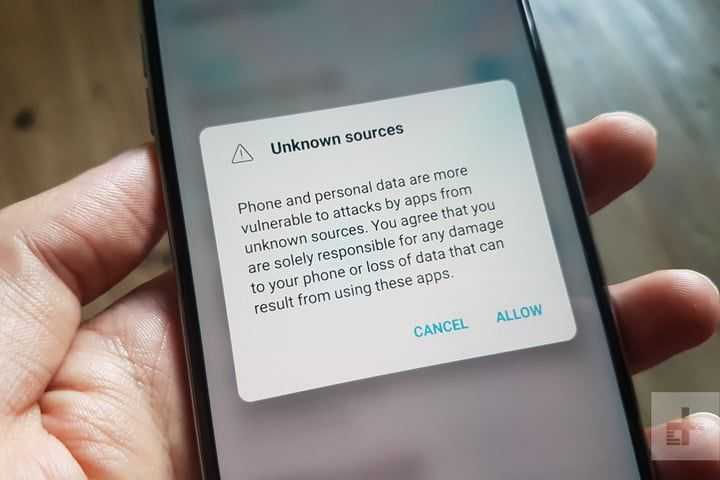
Sideloading обходит обычный магазин приложений, а APK обозначает Android Package Kit, который является форматом файлов, используемым операционной системой Android для распространения и установки мобильных приложений.
Существуют различные причины, по которым вы можете захотеть загрузить APK. Возможно, есть приложение или версия приложения, которое вы не можете получить в Google Play Store, возможно, вы хотите попробовать альтернативный магазин приложений для Android, или, возможно, вы ищете доступ к вкусностям Google на устройстве Amazon. К счастью, это сравнительно легко сделать, но прежде чем мы объясним, как это сделать, вот несколько слов о безопасности.
Оставайтесь в безопасности
Верите ли вы в то, что Android небезопасен или нет, все же разумно принять меры предосторожности и быть осторожным. В магазине Google Play есть несколько мер безопасности, и приложения сканируются, чтобы попытаться предотвратить распространение вредоносных программ
Это может не относиться к альтернативному магазину приложений, веб-сайту или форуму с файлом APK.
Подумайте об установке одного из лучших приложений для защиты Android, чтобы снизить риск вредоносных программ и быть осторожным с источником вашего APK.
Как разрешить установку из «Неизвестных источников»
По умолчанию ваше устройство Android не позволяет устанавливать приложения из-за пределов законного App Store, будь то Google Play Store или Amazon Appstore. Действия по снятию этой защиты немного отличаются на разных устройствах, но вот несколько примеров:
На большинстве телефонов Android вы должны снять тень уведомления и коснуться значка шестеренки, чтобы войти в Настройки, затем найти Безопасность и прокрутить вниз до Неизвестных источников. Нажмите, чтобы включить «Разрешить установку приложений из источников, отличных от Google Play Store», и нажмите «OK» в открывшемся окне.
На Samsung Galaxy перейдите в «Настройки»> «Экран блокировки и безопасность»> «Неизвестные источники», чтобы разрешить установку приложений из источников, отличных от Google Play Store, и нажмите «ОК» в появившемся окне.
На планшете Amazon Fire перейдите в «Настройки»> «Безопасность» и включите «Приложения из неизвестных источников», чтобы разрешить установку приложений, не принадлежащих Appstore, и нажмите «ОК» во всплывающем окне.
На телефоне LG зайдите в Настройки> Общие> Отпечатки пальцев Безопасность и включение неизвестных источников, чтобы разрешить установку приложений из источников, отличных от Google Play Store, и нажмите «Разрешить» в появившемся окне.
Как получить APK файл на свой телефон?
Самый простой способ получить APK на свой телефон — это перейти к надежному источнику на вашем телефоне и загрузить его напрямую. Большинство телефонов Android теперь имеют встроенный органайзер файлов, и по умолчанию файл APK помещается в папку «Загрузки».
На Samsung Galaxy вы увидите приложение под названием Мои файлы в панели приложений. На телефоне LG должно быть приложение под названием File Manager. На телефоне Lenovo Moto в ящике приложения должен отображаться значок «Загрузки».
Если вы не можете найти опцию файлов или загрузок на своем устройстве, установите бесплатное приложение для управления файлами — мы рекомендуем ES File Explorer File Manager.
Как установить APK
После того, как вы нашли файл APK, все, что вам нужно сделать, это нажать на него, чтобы вызвать экран установки. Просмотрите разрешения и нажмите «Установить», если хотите продолжить.
Убирать
Когда приложение установлено, мы рекомендуем вернуться к настройкам телефона и снова отключить неизвестные источники. Вы также можете вернуться к APK-файлу и удалить его, чтобы все было хорошо и аккуратно.
Неизвестные источники — это плохо?
Нет. Но включение настройки без уважительной причины или ее включение всегда.
Интернет это большое место. Существует множество мест, где можно приобрести приложения, которые заслуживают такого же доверия, как Google, Samsung, LG или любая другая компания со своим собственным магазином приложений на устройстве. Вам просто нужно немного поковыряться, чтобы убедиться, что место заслуживает доверия, прежде чем вы получите приложение из него.
Чтение этой статьи — хорошее начало. Читайте и другие сайты Android тоже. Мы не боимся говорить вам, когда вы можете доверять чему-то или чему-либо. Я использую их обоих и не боюсь сказать вам, чтобы они использовались, если у них есть то, что вы хотите. И все остальные здесь сказали бы то же самое.
По сути, Android Central доверяет Amazon и F-Droid и думает, что вы тоже можете. Но из-за определения доверия Google, в этом случае, они не могут. Зная, что и Amazon, и люди, работающие с F-Droid, сканируют все свои файлы и прилежно следят за тем, как они их распространяют, недостаточно для Google, потому что им нужно самим делать эти вещи, прежде чем доверять источнику. Google ставит на карту больше, потому что они Android, к лучшему или к худшему.
Плохая привычка — оставлять флажок неизвестных источников, если вам это не нужно. Если приложение, которое вы установили, будет работать с отключенной настройкой, отключите его, пока оно вам не понадобится снова. Если приложение не будет работать без включенного, выясните причину, прежде чем устанавливать его.
Чем это опасно?
Перед попаданием программы или игры в официальные хранилища Яндекс.Store и Play Маркет её тестируют на вредоносный код и уязвимости. Это конечно не дает 100% гарантии что приложение “чистое”, но гигантам Яндексу и Гуглу можно доверять. Что бы туда попасть приложение неоднократно тестируется и лишь потом попадает в общую библиотеку. Непроверенные программы это измененные программы или игры от малоизвестных разработчиков, который не выложили в общий доступ. Например вышла новая игра, а пользователи хотят получить взломанную версию с открытыми героями, неограниченным золотом. Такую игру взламывают, накручивают всё что надо и выставляют на файлообменнике или стороннем сайте. Тоже касается платных программ, антивирусов, плееров и прочего. Программа взламывается и люди ищут ее “Бесплатную версию”.
- Нет гарантии что приложение чистое.
- В него могут вшить вирусы, которые похитят ваши данные.
- Могут увести информацию о платежных системах, картах.
- В лучшем случае подсунут кучу рекламы.
Да, бывают вполне безобидные приложения, которых правда нет в открытом доступе или их пока не добавили в Play Маркет. Если вы доверяете сайту на 100% можете загружать.
Miui 10 как установить через три точки?
Если разрешить и провести установку и последующую загрузку через три точки, можно получить следующие положительные нововведения и удобства:
- Полная адаптация интерфейса в соответствии со сторонами гаджета. Фото и ролики за счет этого становятся размером на весь экран.
- Под фото выделяется отдельная корзина. Удаленные снимки можно возвращать при необходимости. Это оптимальная возможность вернуть случайно удаленный контент.
- Усовершенствованный магазин приложений. Можно не только корректировать внешнюю часть и внутренний интерфейс, но добавлять программы для загрузки.
- Изменение внешнего отображения операции по восполнению энергии.
Пользователь сможет при заблокированном состоянии устройства видеть важные сообщения и выбирать из них те, которые покажутся самыми важными, остальное отключить. Обычно они пронумерованы – a1 и a2.
Как установить?
Если нужно быстро устанавливать программу, специалисты советуют использовать способ временного разрешения. Подобная новая функция будет максимально полезной и актуальной в случае, если уровень безопасности для пользователя намного выше стандартных развлечений google.
В подобной ситуации потребуется активировать кнопку на разрешение один раз. Если нет нужды менять настройки на телефоне, но требуется провести разовое обновление, это операция, когда нужно скачать ПО, подойдет точно.
Пользователи используют ее для своевременного получения предупреждений относительно опасных файлов. Человек может сам принимать решение относительно того, какого плана сервисы следует использовать для установки приложений и бета-версий на гаджет, как использовать camera и уже оттуда в прошивку переносить игры.
Как настроить разрешения приложений
Есть несколько способов настроить разрешения приложений в Android. Во-первых, приложения запрашивают разрешения в тот момент, когда собираются ими воспользоваться, — и можно им это разрешить или запретить. В Android 8 такие запросы выглядят примерно так:
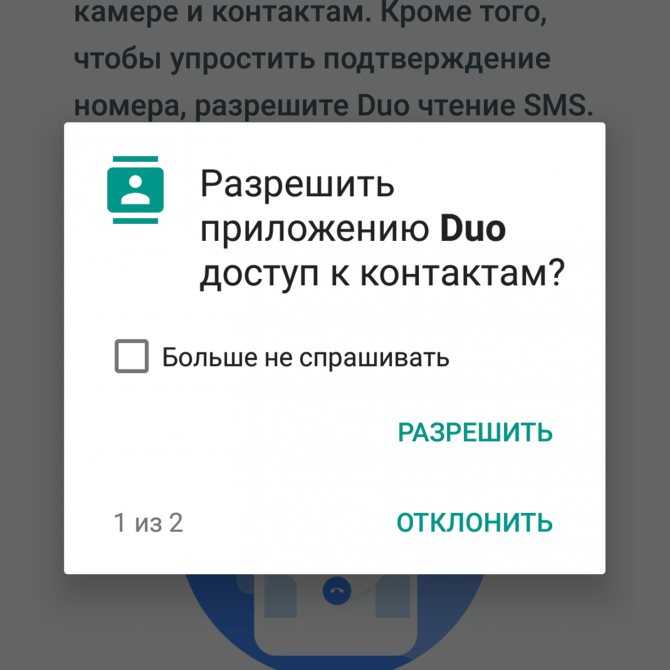
Во-вторых, можно воспользоваться группами разрешений, чтобы посмотреть полные списки тех приложений, которые запросили (или могут запросить в будущем) или уже получили определенное разрешение. Соответственно, если при проверке этого списка вам что-то среди уже выданных разрешений покажется подозрительным, то можно эти разрешения отозвать. Где именно это делать для каждого из разрешений — мы рассказывали выше.
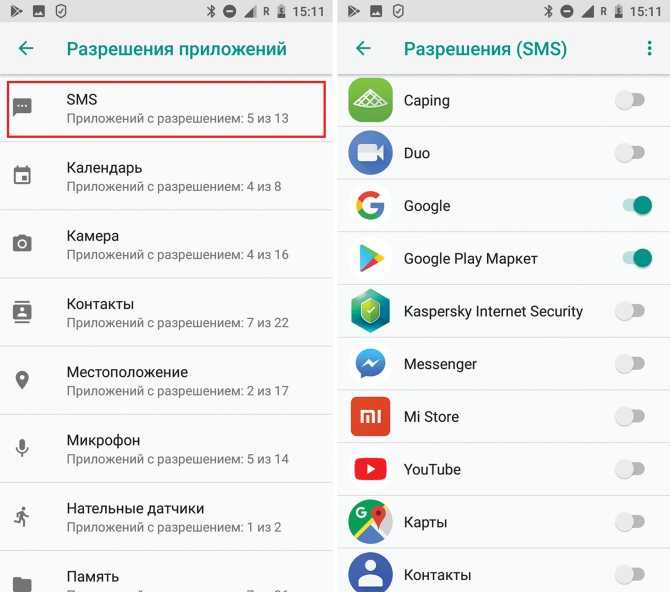
В-третьих, есть возможность поступить иначе, и для каждого из установленных приложений посмотреть, какие разрешения у него уже есть и какие оно может когда-нибудь запросить. Опять же вы можете отозвать какие-либо разрешения у приложения, если вам что-то не нравится. Однако будьте готовы к тому, что в приложении что-то может перестать работать.
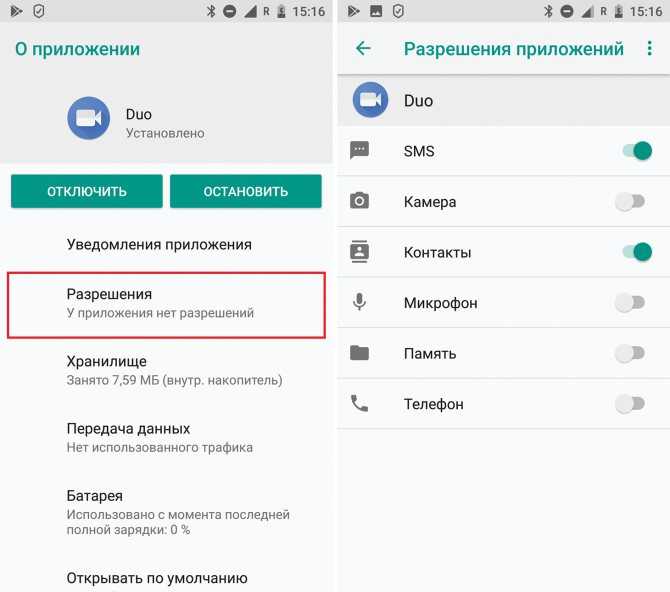
Кстати, в настройках Android 8 есть удобнейшая система поиска, по которой можно найти любой пункт меню настроек, если знать, как он называется — включая настройки для каждого из приложений, которые можно найти по названиям этих приложений.
Новости
Ресурс 9to5Google в очередной раз порадовал (а может быть и не очень-то и порадовал) интересными новостями об Android. Авторы 9to5Google уже давно занимаются одним интересным проектом, который называется «APK Insight», в рамках этого проекта они разбирают на запчасти всякие приложения, обновления и так далее. И на этот раз к ним в руки попало обновление для Google Play Store, где были обнаружены изменения, которые на первый взгляд покажутся не самыми приятными. И тут прям попахивает iOS.
В исходном коде нашли некоторые «свидетельства» о том, что Advanced Protection Program теперь будет блокировать на Android-устройствах приложения, которые были установлены из сторонних источников, а не из Play Store. И конечно же все сразу завопили о том, что лавочку прикрыли, теперь приложения накатить можно будет только из маркета и никак иначе, и вообще всё это как в iOS, и всё очень плохо.
Google Play Store ранее на этой недели обновился до 17.8.14. И после внимательного изучения была найдена функция блокировки сообщений. Она пока что не работает, но видимо скоро появится. Если говорить проще, то Advanced Protection будет блокировать «левые» приложения, если на вашем смартфоне включена защита от Google. Опять же не стоит вдаваться в крайности, и скорее всего никаких крайних мер со стороны Google не будет. Очевидно, что Google просто не будет безальтернативно банить всё подряд, если приложения установлены из других источников. Вероятнее всего (но это не точно) пользователям, которым потребуется установка приложения не из Google Play, просто будут уведомлены о том, что приложение в обязательном порядке должно быть проверено с помощью Play Protect. Да и в целом-то проблемы никакой нет. Ведь даже в iOS можно делать установку из сторонних источников, и для этого достаточно поставить флаг на «Я доверю этому разработчику» и всё.
В общем в ближайшем будущем мы узнаем как будет работать эта система. Но почему-то нам кажется, что опять Google оставит себе какой-нибудь маленький бэкдор, через который ушлые хакеры опять найдут выход из положения, и даже если вдруг установка из сторонних источников будет запрещена полностью, то через недельку-другую на профильных форумах нам расскажут как обойти эту защиту (но это не точно).
Да и в общем-то мы еще не забыли ноябрьскую новость о том, что хакеры смогли найти лазейку через стоковые приложения камер от Google и Samsung, которая позволяла третьим лицам делать со смартфонами пользователей абсолютно всё, что им захочется. Проблемку конечно же быстренько пофиксили, и сказали, что ничего страшного не случилось. Но если б это был всего-лишь единичный случай…
Особые разрешения для приложений
Помимо опасных разрешений, приложение также может потребовать особых разрешений. В таком случае будьте осторожны: так часто поступают трояны.
Доступность
Это разрешение упрощает работу с приложениями и устройствами людям, имеющим проблемы со зрением и слухом. Этими функциями могут злоупотреблять вредоносные программы.
После получения таких разрешений доступа троянские программы могут извлекать данные из приложений (в том числе ввод текста – пароли). Кроме того, вредоносные программы могут приобретать приложения в магазине Google Play.
Стандартное приложение для общения
Банковские трояны хотят быть стандартными приложениями для обработки SMS, потому что таким образом они могут читать SMS-сообщения и скрывать их – даже в более поздних версиях Android.
Например, троянские программы могут использовать эту функцию для перехвата паролей, передаваемых банками в сообщениях SMS и для того чтобы подтвердить вредные операции без ведома пользователя (помните, что они могут скрывать SMS-сообщения).
Всегда сверху
Право наложения окна поверх других приложений позволяет троянам отображать фишинговые окна вместо интерфейса оригинальных приложений (обычно это относится к приложения мобильного банкинга или социальных сетей).
Жертва думает, что вводит свой пароль в форму реального приложения, но, на самом деле, всё происходит в ложном окне, открывающемся трояном, а конфиденциальные данные мигрируют к преступникам.
Права администратора устройства
Эти разрешения позволяют пользователям изменять пароль, блокировать камеру или удалять все данные с устройства. Вредоносные программы часто пытаются получить такие права, потому что их трудно потом удалить.
Права root
Это самое опасное разрешения. По умолчанию система Android никогда не дает их приложениям, но некоторые троянские программы могут использовать уязвимости в системе, чтобы получить root-права. Тогда все остальные защиты становятся бесполезными – вредоносная программа может использовать права root для выполнения всего, независимо от того, какие полномочия были одобрены или отклонены.
Стоит отметить, что даже новая система разрешений (в Android 6 и выше) не защищает полностью от вредных программ. Например, trojan-Gugi неоднократно заражает жертву, требуя (до получения результата) разрешения на внесение изменений в интерфейс. В конечном итоге, вредоносное приложение перекрывает все другие приложения до тех пор, пока не получит необходимых разрешений.
Способ №5. Установить приложения Android встроить приложение APK
Данный способ требует наличие Root прав и определенных умений. Более подробно как выполнить данную процедуру описано в статье — Встроить приложение Android .
Если вы хотите узнать больше о приложениях, научится их редактировать, переводить и многое другое, то вам будет интересен раздел — редактирование apk .
Существует масса ресурсов для скачивания мобильных приложений. Кроме общедоступного Интернета, имеются специальные магазины для телефонов на разных платформах. Их преимуществом в первую очередь является безопасность от вирусов и сохранность личных данных, которые запрашиваются при установке. Производитель смартфонов Xiaomi для пользователей создал магазин Play Market. Скачивание оттуда приложений на телефон будет автоматически разрешено.
Бывают ситуации, когда владельцу требуется утилита, отсутствующая в Play Market, или ее скачивание платное. Тогда остается использовать другую базу для загрузки. Но если не изменить настройки в Ксиаоми, то любая установка будет заблокирована.
Загрузка и установка APK
К настоящему времени вы знаете, что где вы скачиваете APK, это ключ. Давайте рассмотрим простой пример, такой как загрузка и установка WhatsApp из-за пределов Play Store.
В этом случае WhatsApp предоставляет свою собственную страницу прямой загрузки, которую вы можете либо посетить на рабочем столе, а затем перенести файл на свой телефон, либо посетить в браузере своего телефона (запрашивая сайт рабочего стола из настроек браузера), а затем загрузить его непосредственно на твое устройство.
После загрузки вы можете проверить свои загрузки в ящике приложения и выбрать загруженный файл APK. Нажав на это, вы начнете процесс установки и, если потребуется, попросите вас разрешить продолжить доступ к приложениям.
Загрузка APK с ПК
Если по какой-либо причине у вас возникли проблемы с загрузкой APK прямо на Android, вы также можете загрузить файл на свой ПК, затем подключить телефон к ПК с помощью кабеля (выберите «Передача файлов») и скопировать APK на свой телефон. Для этого требуется специальное приложение для просмотра файлов для доступа к APK. Вам также необходимо предоставить разрешение обозревателя файлов для установки из неизвестных источников.
Однако многие приложения не могут быть загружены напрямую из компании, которая их производит. В этом случае вы захотите проверить один из более надежных репозиториев приложений, таких как APKMirror . Оттуда вы можете загрузить проверенные вручную приложения, которые используют те же цифровые подписи, что и приложения в Google Play.
Где взять APK?
Если вы не можете найти то, что ищете в Play Store или APKmirror, есть несколько альтернативных репозиториев приложений.
Как установить программу с неофициального источника?
Если вы знаете надёжный источник нужного вам приложения, то лучше загрузить программу с него. В противном случае на экране смартфона может появиться сообщение о том, что «В целях безопасности на устройстве заблокирована установка приложений из неизвестных источников». Решение будет следующим.
Открываем «Настройки», «Безопасность». В версии Android 8 и выше выбираем «Приложения и уведомления», «Специальный доступ».
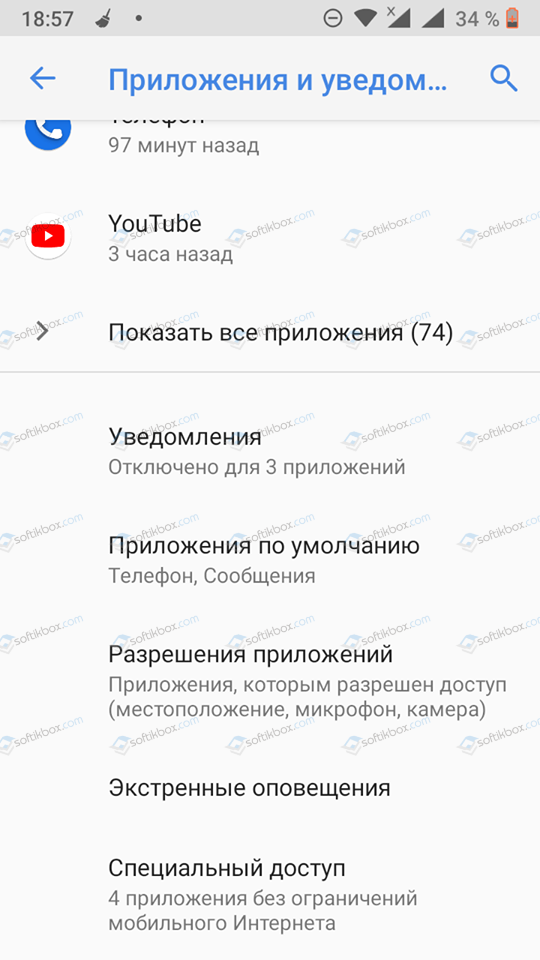
Далее выбираем пункт «Установка неизвестных приложений».

Нажимаем на файле и выбираем «Разрешить установку из этого источника». Перетаскиваем ползунок в положение «Включено».

Если появляется сообщение о том, что установка приложения заблокирована Администратором
При попытке установить игру или программу также может появляться сообщение о том, что установка запрещена Администратором. Однако не нужно подразумевать под «Администратором» супер пользователя. Правами Администратора на смартфонах и планшетах обладают приложения, которые в системе Android получили высокие права. Среди таких программ нужно выделить:
- Антивирусы;
- Средства родительского контроля;
- Штатные программы, которые направлены на повышения безопасности устройства.
Для того, чтобы решить такую проблему, стоит выполнить следующее:
Открываем «Настройки», «Безопасность», «Администраторы». Поскольку у нас Android 9, то путь будет следующим: «Настройки», «Приложения и уведомления», «Специальный доступ», «Приложения администратора устройства».

По умолчанию в этом разделе могут быть такие приложения, как «Найти устройство», «Google Play», а также фирменные приложения.
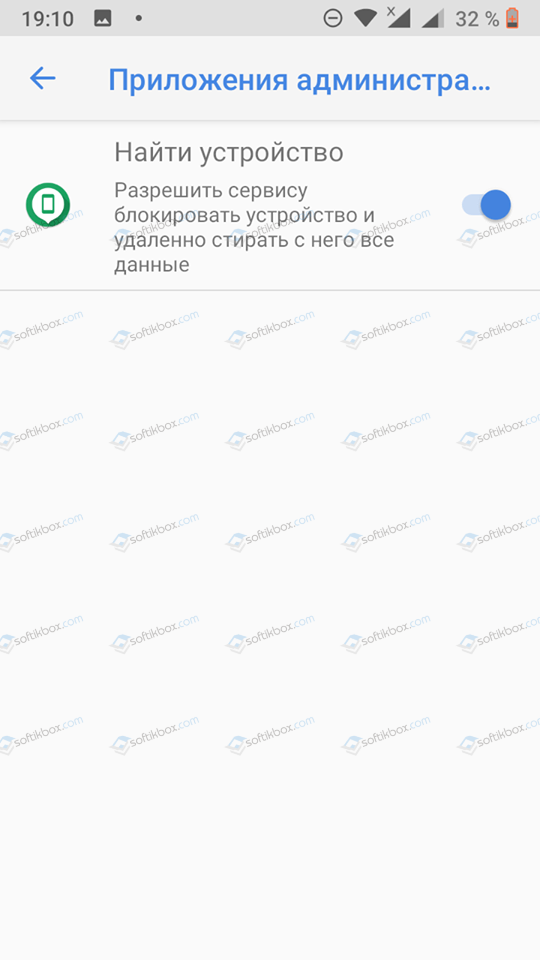
Смотрим, какое приложение активно и отключаем его на время.
Такое уведомление, как указано в подзаголовке, возникает в случаях, когда на телефоне включен родительский контроль.
Для решения ситуации нужно отключить родительский контроль.
Заблокировано Play Защитой
На смартфонах и планшетах при установке программ также может появиться сообщение о том, что «Приложение пытается обойти защиту Android». Это сигнал к тому, что это приложение реально опасное и устанавливать его не стоит. Однако, если вы все же решились, то действия будут следующими.
Нажимаем на ссылку «Все равно установить приложение (не рекомендуется)».
Далее переходим в «Настройки», «Google», «Безопасность», «Google Play Защита». Перетаскиваем ползунок в положение «Отключено» в пункте «Проверять угрозы безопасности».
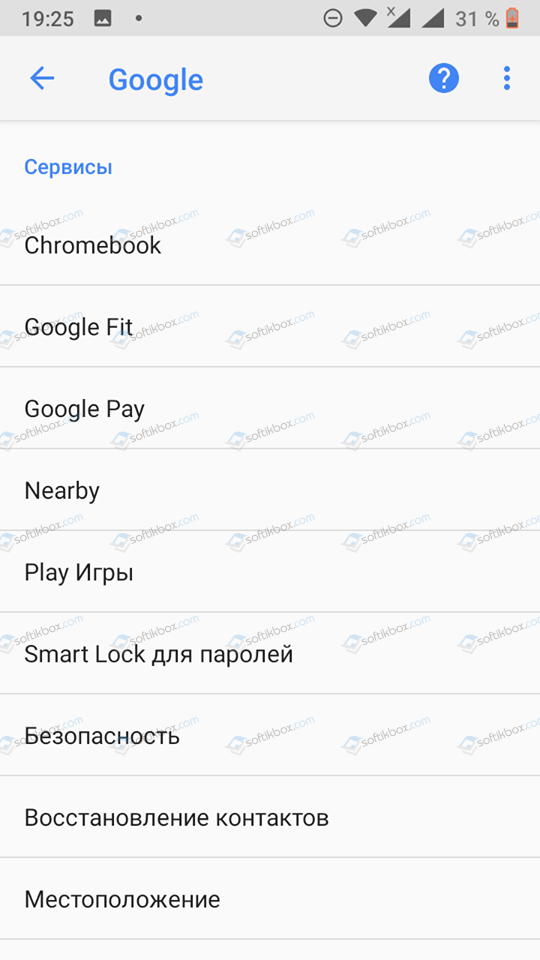
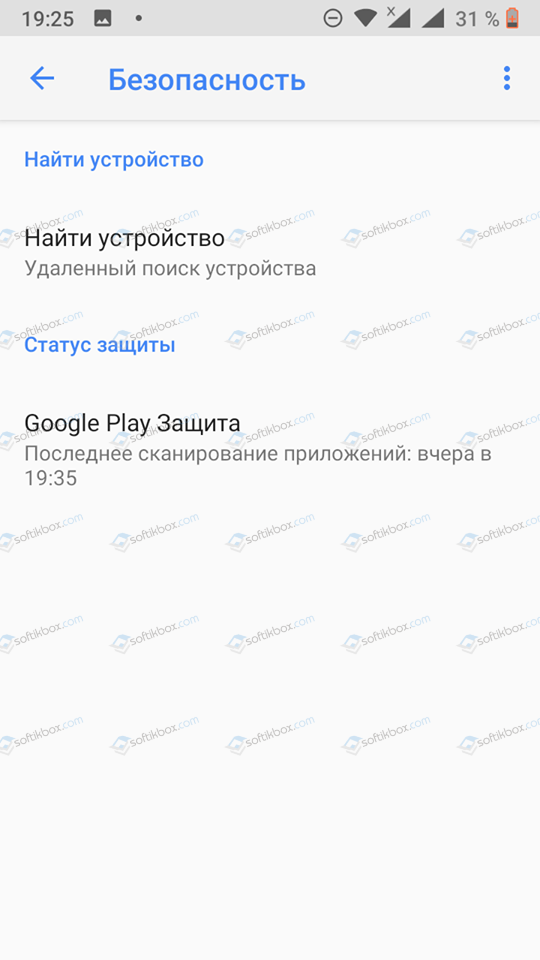
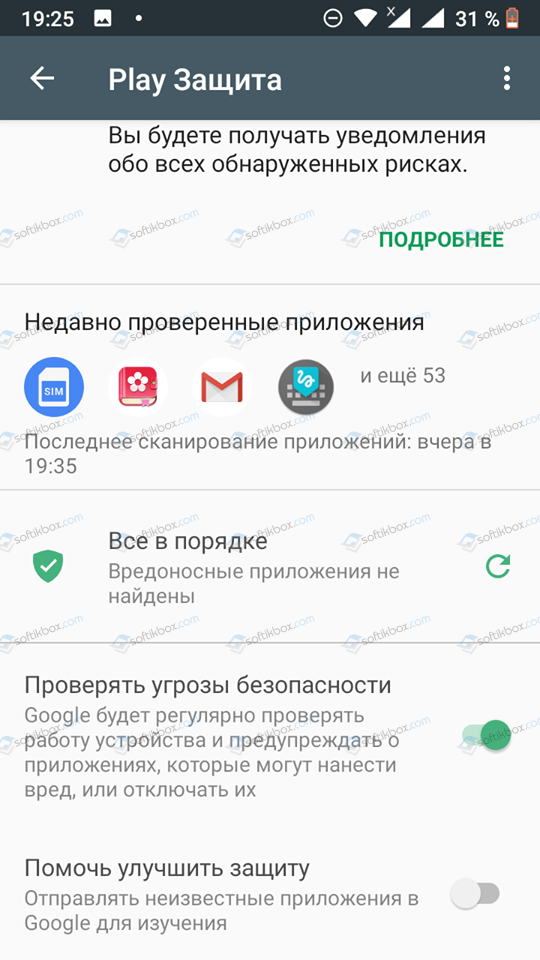
После отключения защиты можно будет установить любое приложение, только безопасность личных данных пользователя, а также стабильность работы самого устройства не гарантирована. Поэтому выполняя такие действия, вы полностью берете на себя ответственность за сохранность и работоспособность устройства.
Каким образом разрешить загрузку приложений из других источников на iOS
На устройствах Apple также встречается проблема, когда приложения не из App Store не могут установиться на смартфон. В ответ появляется сообщение об ошибке с разным текстом: ненадёжный разработчик, отсутствует лицензия и т.д. Сбои с играми или их установками часто происходит из-за того, что компания Apple строга к разработчикам, которые поставляют приложения для их магазина. Каждый определённый срок они должны обновлять действие сертификата своего приложения.
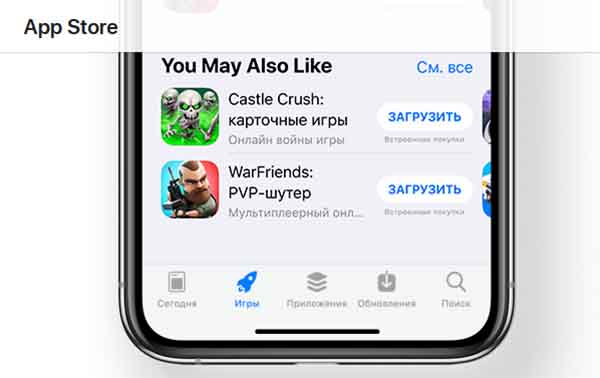
Приложения в App Store
И если этого не произойдёт, то даже уже установленная на Айфоне игра может попросту «слететь». Относится это практически к каждому приложению на iOS. С этими устройствами дело обстоит гораздо серьёзней. Нам нужно найти в интернете определённую версию iTunes:
| Версии: | Ссылки для скачивания: |
| Для Mac | Ссылка |
| Для Windows x32 | Ссылка |
| Для Windows x64 | Ссылка |
Устанавливать приложение нужно только по этим ссылкам. Здесь расположена именно та версия, которая нам нужна. Далее необходимо найти файл .ipa, который является пакетом программы для установки (аналог APK для Android и exe для Windows).
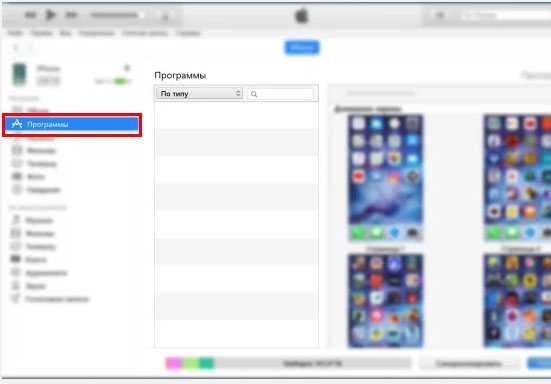
Выберите «Программы» в iTunes
Затем подключите смартфон к ПК, в программах iTunes выберите «Программы». И через iTunes найдите в проводнике файл. Вам останется запустить его и дождаться установки.

































